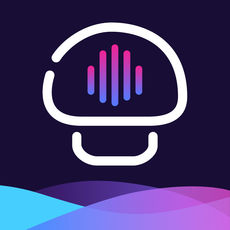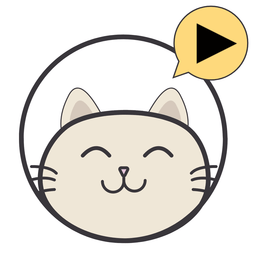无线网络连接受限?一键解锁访问权限的终极解决方案!
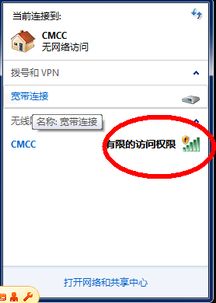
在当今这个数字化时代,无线网络已经成为我们生活中不可或缺的一部分。无论是在家中、办公室还是公共场所,我们都希望能够轻松连接到无线网络,享受高速、便捷的网络体验。然而,有时候在连接无线网络时,你可能会遇到这样一个烦人的提示:“有限的访问权限”。这个提示意味着你的设备虽然成功连接到了无线网络,但无法正常访问互联网或网络中的其他资源。遇到这种情况,你是否感到束手无策?别急,本文将为你提供一系列超实用的解决方法,帮助你轻松解决无线网络“有限的访问权限”问题。

一、检查网络连接状态
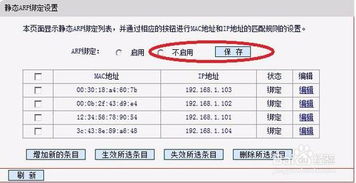
当你首次遇到“有限的访问权限”提示时,第一步应该是检查你的网络连接状态。你可以通过以下步骤进行:
1. 查看网络图标:在任务栏的右下角找到网络图标,看看是否显示为已连接但有感叹号或受限标志。
2. 打开网络和共享中心:点击网络图标,选择“打开网络和共享中心”,在这里你可以看到详细的网络连接信息。
3. 检查网络状态:在“网络连接”窗口中,找到你正在使用的无线网络连接,双击打开,然后查看“状态”标签页。在这里,你可以看到连接状态、信号强度、速度以及是否有IPv4和IPv6的连接。
如果网络连接状态显示为“已连接”,但信号强度较弱或速度较慢,那么可能是无线信号不稳定导致的。你可以尝试将设备靠近路由器,或者重新启动路由器来增强信号。
二、诊断与修复网络问题
如果网络连接状态看起来正常,但你仍然无法访问互联网,那么可以尝试使用Windows自带的网络诊断工具进行诊断和修复。
1. 打开网络诊断:在“网络和共享中心”中,点击你正在使用的无线网络连接旁边的“诊断”按钮。
2. 等待诊断结果:Windows将自动运行网络诊断工具,检查可能的网络问题。
3. 根据提示进行修复:诊断完成后,Windows会给出可能的网络问题以及相应的修复建议。你可以按照提示进行操作,尝试修复网络问题。
三、检查IP地址和DNS设置
有时候,“有限的访问权限”问题可能是由于IP地址或DNS设置不正确导致的。你可以通过以下步骤检查和修复这些问题:
1. 打开网络和共享中心:同样地,在任务栏的右下角找到网络图标,选择“打开网络和共享中心”。
2. 更改适配器设置:在左侧菜单中,点击“更改适配器设置”。
3. 找到无线网络连接:在“网络连接”窗口中,找到你正在使用的无线网络连接,右键点击并选择“属性”。
4. 检查IPv4和IPv6协议:在“无线网络连接属性”窗口中,找到“Internet协议版本4(TCP/IPv4)”和“Internet协议版本6(TCP/IPv6)”,分别双击打开。
5. 设置自动获取IP地址和DNS:在IPv4和IPv6的属性窗口中,确保都选择了“自动获得IP地址”和“自动获得DNS服务器地址”。这样,你的设备就可以自动从路由器或DHCP服务器获取正确的IP地址和DNS设置。
6. 保存并应用更改:点击“确定”按钮保存更改,并关闭所有打开的窗口。然后,尝试重新连接到无线网络,看看问题是否得到解决。
四、检查路由器设置
如果你已经检查了设备的网络连接状态、使用了网络诊断工具、检查了IP地址和DNS设置,但问题仍然存在,那么可能是路由器设置出了问题。你可以尝试以下步骤来检查和修复路由器设置:
1. 登录路由器管理界面:打开浏览器,输入路由器的IP地址(通常在路由器底部标签上可以找到),然后输入用户名和密码登录路由器管理界面。
2. 检查无线网络设置:在路由器管理界面中,找到“无线设置”或“无线网络”选项,检查无线网络名称(SSID)、加密方式以及密码是否正确。确保你的设备正在尝试连接到正确的无线网络,并且使用了正确的密码。
3. 检查DHCP设置:在路由器管理界面中,找到“DHCP服务器”或“动态主机配置协议”选项,确保DHCP服务已经开启。DHCP服务可以自动为连接到路由器的设备分配IP地址。
4. 检查MAC地址过滤:有些路由器具有MAC地址过滤功能,可以限制只有特定MAC地址的设备才能连接到无线网络。如果你的设备被列入了MAC地址过滤列表,那么你将无法连接到无线网络。你可以检查路由器设置中的MAC地址过滤列表,确保你的设备没有被列入其中。
5. 重启路由器:有时候,简单的重启路由器就可以解决无线网络问题。你可以通过拔掉路由器的电源线或者按下路由器上的重启按钮来重启路由器。等待路由器完全启动后,再尝试重新连接到无线网络。
五、更新驱动程序
如果以上方法都没有解决问题,那么可能是你的网络适配器驱动程序出了问题。你可以尝试更新网络适配器驱动程序来解决这个问题。
1. 打开设备管理器:右键点击“
- 上一篇: 如何快速提升你的英语语感?
- 下一篇: 微胖女孩的魅力无法挡
新锐游戏抢先玩
游戏攻略帮助你
更多+-
03/08
-
03/08
-
03/08
-
03/08
-
03/08